Содержание
Как сделать инфографику в PowerPoint: 5 примеров
Хотя последние несколько лет много говорят о том, что инфографика мертва, это не так. Она жива и здорова, и подтверждение этому ТОП самых популярных статей на Лайкни за прошлый год, где первые два места уверенно занимают инфографики.
Так вот, мало того, что инфографика жива и здорова, она еще и остается важным элементом многих контент-маркетинговых стратегий.
В 2018 году 65% маркетологов в сегменте B2B использовали инфографики, а, по замечанию Джона Медины, эксперта по биологии развития, добавление изображения в текст повышает вероятность того, что материал будет сохранен, на 55%.
Так что если у вас есть штатный дизайнер, самое время поставить ему задачу сделать сногсшибательную инфографику и потом ждать море трафика. Но что делать компаниям, у которых нет компетенций в дизайне или бюджета, чтобы нанять специалиста на аутсорсе?
Например, научиться делать простые инфографики с помощью PowerPoint по инструкции HubSpot, переведенной Лайкни.
1. Как сделать инфографику, наполненную данными
Инфографика и визаулизация данных созданы друг для друга. Так что как только у вас появляются новые данные, которые нужно показать миру, используйте этот формат. Именно для этого предназначен шаблон «Любитель данных».
В конце статьи можно скачать шаблон, который можно наполнить собственными данными. Чтобы изменить данные в диаграммах, кликните правой кнопкой мыши по графику, выберите «Объект» и приступайте к настройке.
Несколько рекомендаций, какой тип диаграммы стоит выбрать в зависимости от ваших целей:
- Гистограмма используется для сравнения категорий или отображения изменений во времени.
- Круговая диаграмма пригодится для сравнения частей целого, лучше всего подходит для работы с небольшими наборами данных.
- График подходит для отображения данных, которые меняются с ходом времени. Идеален для отражения волатильности, трендов, ускорения или замедления процессов.

- Кольцевая диаграмма – стилистический вариант круговой диаграммы, который позволяет разместить в центре число, подпись или какой-то графический элемент.
- Линейчатая диаграмма используется как гистограмма, но горизонтально расположенные столбцы удобнее для отображения длинных названий.
2. Как сделать инфографику-хронику
История отрасли, продукта, бренда или явления могут стать отличным подспорьем для инфографики. И хотя визуализировать процессы, растянутые во времени, можно по-разному, хроника была и остается одним из классических вариантов.
Как сделать хронику в PowerPoint?
1. На панели инструментов выберите SmartArt
Чтобы сделать хронику в PowerPoint на панели инструментов, перейдите в меню «Вставка», выберите SmartArt. Там вы найдете несколько десятков графических элементов, подходящих для вашей задачи.
2. Найдите вариант, который соответствует вашей задумке, в меню «Процесс»
Есть две группы элементов, из которых получаются хроники. Первая – «Процесс». Чтобы облегчить выбор, на скриншоте ниже подсвечены наиболее подходящие варианты.
Первая – «Процесс». Чтобы облегчить выбор, на скриншоте ниже подсвечены наиболее подходящие варианты.
3. Или выберите «Чередующиеся круги рисунков» в меню «Рисунок»
Еще одна группа элементов, которая может подойти, – «Рисунок». Выберите эту категорию и найдите вариант «Чередующиеся круги рисунков». На скриншоте ниже они подсвечены красным.
4. Добавьте недостающие или удалите лишние временные метки
Для иллюстрации будем использовать вариант «Чередующиеся круги рисунков». Добавьте нужное количество сегментов на слайд в зависимости от количества периодов, которые вы рассматриваете.
5. Отредактируйте текст и изображения
На этом этапе размер графика должен соответствовать объему данных, которые у вас есть. Начинайте заполнять временную шкалу информацией.
6. Отредактируйте текст и изображения графика
Как и с другой графикой, доступной в SmartArt, вы можете редактировать текст и изображения на свое усмотрение. Чтобы добавить изображение, кликните правой кнопкой мыши на значок с пейзажем, выберите рисунок «Из файла» и загрузите изображение с компьютера.
Если свобода творчества для вас не принципиальна, загрузите готовый шаблон, который есть в конце статьи. Он сразу откроется в PowerPoint. Обновите в нем периоды времени и текст и настройте визуальное оформление по своему вкусу. Сделать это можно в разделе «Формат».
Несколько моментов, о которых нужно помнить при создании такой инфографики:
- Исследование. Лучшая инфографика не та, которая красиво нарисована, а та, которая рассказывает историю, основанную на исследованиях. Поэтому прежде чем приступать к созданию хроники, изучите как можно больше информации.
- Узкие рамки. Период в сотню или тысячу лет – это очень интересно, но и на их изучение потребуется немало времени.
 Чтобы не растекаться мыслью по древу, выбирайте короткие промежутки времени.
Чтобы не растекаться мыслью по древу, выбирайте короткие промежутки времени. - Меньше слов. Инфографика – в первую очередь визуальный формат. Если в какой-то момент вы поймали себя на мысли, что пишете более ста слов для каждого периода, лучше сделайте пост в блог.
3. Как сделать «ультрамодную» инфографику
Безусловно, «модность» инфографики зависит от того, кто ее оценивает. В шаблоне ниже много стрелок и баннеров – красиво это или нет, решать вам. Тем не менее на ней достаточно места для статистики и текста, а в нижней части поместилась гистограмма (вместо которой мог быть любой другой график: достаточно выбрать «Вставка» – «Диаграмма»).
Чтобы убедиться, что итоговый вариант достаточно хорош, обратите внимание на несколько моментов:
- Экспериментируйте с новыми цветовыми палитрами. Найти их можно прямо в Google Картинках по запросу «цветовые палитры». Подходящий вариант вставьте в PowerPoint. Затем в разделе «Формат» – «Границы рисунка» возьмите пипетку, выберите понравившиеся цвета и используйте их для своей инфографики.

- Потратьте время на манипуляции с фигурами. У PowerPoint большая библиотека фигур: рамки, ленты, стрелки и проч. – каждую из которых можно настроить в зависимости от ваших задач и вкуса. Например, концы ленты можно сделать тоньше или короче, а тело стрелки отрегулировать по толщине.
4. Как сделать инфографику в виде блок-схемы
Хотя на первый взгляд такие инфографики кажутся очень простыми, иногда нужно потратить немало времени, чтобы выстроить логические связи между блоками. В примере ниже структура блок-схемы максимально проста: положительные ответы ведут читателя к выводу в левом нижнем угла инфографики, а отрицательные – к результату в правом нижнем углу.
Как убедиться, что ваша блок-схема выстроена логично:
- Нарисуйте схему заранее. Прежде чем нырнуть с головой в PowerPoint, сделайте набросок своей блок-схемы на листе бумаги. Проверьте себя, отвечая на вопросы во всех возможных комбинациях и ища несостыковки.
 А еще лучше – попросите кого-нибудь постороннего пройти блок-схему.
А еще лучше – попросите кого-нибудь постороннего пройти блок-схему. - Чем меньше область применения, тем проще исполнение. Чем больше вопросов или этапов в схеме, тем сложнее ее реализовать и понять. Поэтому постарайтесь сузить ее насколько возможно.
5. Как сделать инфографику с кучей картинок
Все шаблоны, которые мы разбирали выше, основаны на визуальных элементах, созданных в PowerPoint. Но никто не мешает добавить в инфографику обычные изображения, особенно если это пойдет на пользу делу.
Шаблон ниже отлично подходит для сравнения различных категорий, идей или результатов. И его очень просто сделать: ведь от вас не требуется практически никаких усилий по созданию или настройке фигур.
Несколько советов, как сделать так, чтобы инфографика радовала глаз:
- Используйте качественные изображения. Лучше уменьшить картинку 2000х2000 пикселей, чем 20х20 пикселей. Сжимая из без того небольшие изображения, вы снабжаете инфографику «зернистым принтом».

- Соблюдайте границы. Они сделают изображения частью единого дизайна. В PowerPoint управлять размером, стилем и цветом границ можно во вкладке «Формат».
- Сохраните инфографику в формате PNG. Он хорошо подходит для всех инфографик, но особенно удобен для варианта, содержащего фотографии, так как PNG позволяет сохранить их качество. Как сохранить инфографику в формате PNG: «Файл» – «Сохранить как» – Нужная папка – «Тип файла» – «Рисунок в формате Portable Network Graphics».
Как и обещали – 5 шаблонов инфографик, представленных в статье, от команды HubSpot.
Если у вас есть опыт создания инфографики в PowerPoint, делитесь им в комментариях и присылайте свои примеры шаблонов или готовые графики.
Эффективная работа с Office — Служба поддержки Майкрософт
Office 2021 Office 2019 Office 2016 Еще…Меньше
Ознакомьтесь с полезными советами по работе с Word, Outlook и PowerPoint. Эти инфографики можно просмотреть в виде PDF-файлов или скачать шаблоны для их настройки и печати в виде афиши или шпаргалок.
Инфографика Excel
8 секретов Excel PDF | Шаблон
7 наиболее часто используемых функций Excel PDF | Шаблон
5 диаграмм Excel PDF | Шаблон
50 сочетаний клавиш в Excel, экономящих время PDF | Шаблон
50 сочетаний клавиш в Excel для Mac PDF | Шаблон
Инфографика Outlook
Эффективная работа в Outlook
|
Шаблон
4 шага к порядку в папке «Входящие»
|
Шаблон
Сочетания клавиш в Outlook
|
Шаблон
Инфографика PowerPoint
9 способов сделать презентацию доступной
|
Шаблон
50 ярлыков PowerPoint
|
Шаблон
7 способов совместной работы в PowerPoint
|
Шаблон
Инфографика SharePoint
Настройка веб-сайта SharePoint Online
|
Шаблон
Новости SharePoint
|
Шаблон
Инфографика Word
5 новых способов работы в Word
|
Шаблон
Инфографика Office
4 способа обеспечения безопасности в сети Интернет
|
Шаблон
Инфографика OneDrive
Сохранение файлов в OneDrive
|
Шаблон
Инфографика Windows
10 основных клавиш для Windows 10
|
Шаблон
Инфографика Teams
Сочетания клавиш в Microsoft Teams
|
Шаблон
Инфографика Skype
Как преуспеть в Skype-интервью
|
Шаблон
Инфографика Access
Основные понятия Microsoft Access |Шаблон
Распространенные pdf-решения Access |Шаблон
Интеграция Access с pdf-файлами Office 365 | Шаблон
Примечание: Если у вас возникнут проблемы с открытием PDF-файла, возможно, потребуется установить бесплатное приложение Adobe Acrobat Reader DC.
Бесплатная редактируемая инфографика PPT Шаблон PowerPoint
Бесплатный редактируемый шаблон PPT Infographics PowerPoint
Идентификатор продукта: 35555
169901
просмотров
18041
Загрузки
2675
Отзывы
Многоцветное четырехузловое скольжение для деловых презентаций
Инфографика — лучший инструмент для визуального представления информации, которую зрители могут легко понять. SlideEgg предлагает вам этот привлекательный шаблон PowerPoint с яркой многоцветной инфографикой , чтобы оживить ваши презентации. Используя эту редактируемую инфографику, вы можете передать свою информацию четко и лаконично. Этот шаблон поставляется с четырьмя инновационными узлами ярких цветов.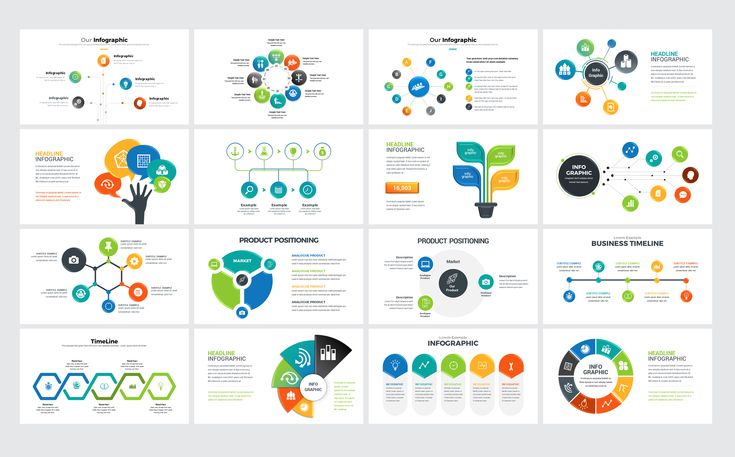 Круги с редактируемыми значками помогают повысить функциональность вашей презентации. Это позволяет вам представлять свои заметки внутри графики, чтобы добавить больше визуальной привлекательности вашему контенту. Это очень универсальный слайд, который подходит для любой презентации, от бизнеса до образования. Загрузите его прямо сейчас и следите за обновлениями с SlideEgg!
Круги с редактируемыми значками помогают повысить функциональность вашей презентации. Это позволяет вам представлять свои заметки внутри графики, чтобы добавить больше визуальной привлекательности вашему контенту. Это очень универсальный слайд, который подходит для любой презентации, от бизнеса до образования. Загрузите его прямо сейчас и следите за обновлениями с SlideEgg!
Особенности шаблона
- 100% настраиваемые слайды и простая загрузка.
- Направляющие доступны с различными узлами и цветами.
- Слайд содержал форматы 16:9 и 4:3.
- Легко и быстро менять цвета слайдов.
- Хорошо продуманный шаблон с возможностью мгновенной загрузки.
- Привлекательная горка премиум-класса.
169901
просмотров
18041
Загрузки
2675
Отзывы
Многоцветный четырехузловой слайд для бизнес-презентаций
Инфографика — лучший инструмент для визуального представления информации, которую зрители могут легко понять. SlideEgg предлагает вам этот привлекательный шаблон PowerPoint с яркой многоцветной инфографикой , чтобы оживить ваши презентации. Используя эту редактируемую инфографику, вы можете передать свою информацию четко и лаконично. Этот шаблон поставляется с четырьмя инновационными узлами ярких цветов. Круги с редактируемыми значками помогают повысить функциональность вашей презентации. Это позволяет вам представлять свои заметки внутри графики, чтобы добавить больше визуальной привлекательности вашему контенту. Это очень универсальный слайд, который подходит для любой презентации, от бизнеса до образования. Загрузите его прямо сейчас и следите за обновлениями с SlideEgg!
SlideEgg предлагает вам этот привлекательный шаблон PowerPoint с яркой многоцветной инфографикой , чтобы оживить ваши презентации. Используя эту редактируемую инфографику, вы можете передать свою информацию четко и лаконично. Этот шаблон поставляется с четырьмя инновационными узлами ярких цветов. Круги с редактируемыми значками помогают повысить функциональность вашей презентации. Это позволяет вам представлять свои заметки внутри графики, чтобы добавить больше визуальной привлекательности вашему контенту. Это очень универсальный слайд, который подходит для любой презентации, от бизнеса до образования. Загрузите его прямо сейчас и следите за обновлениями с SlideEgg!
Особенности шаблона
- 100% настраиваемые слайды и простая загрузка.
- Направляющие доступны с различными узлами и цветами.
- Слайд содержал форматы 16:9 и 4:3.
- Легко и быстро менять цвета слайдов.
- Хорошо продуманный шаблон с возможностью мгновенной загрузки.

- Привлекательная горка премиум-класса.
Вам также могут понравиться эти шаблоны PowerPoint
Инновационная бесплатная инфографика PowerPoint для простого использования
Свободно
Презентация шаблона круговой схемы из 8 шагов
5 круг инфографики Шаблон PowerPoint с пятью узлами
Проявите творческий подход и лучшая инфографическая презентация
Лучший дизайн презентации PowerPoint Infographics
Изобретательный инфографический шаблон PPT Слайды презентации
Лучшие шаблоны инфографики PowerPoint
Скачать инфографику для шаблона PowerPoint
круг инфографики PowerPoint
Бизнес-круг с четырьмя узлами Инфографика PowerPoint
Спицы Расположение круга Инфографика PowerPoint
Привлекательные шаблоны слайдов PowerPoint с бесконечным циклом
Редактируемый слайд бизнес-плана нового продукта
Скачать бесплатную инфографику для презентации PowerPoint
Свободно
Шаблоны слайдов PowerPoint для инфографики с четырьмя узлами
Свободно
ШАБЛОНЫ ДИЗАЙНА POWERPOINT НА 4 УЗЛА
35+ бесплатных шаблонов инфографики PowerPoint для ваших презентаций
Обновлено: 16 мая 2022 г.
Инфографика — отличный способ визуализировать данные и привлечь внимание аудитории. PowerPoint, с другой стороны, по-прежнему является предпочтительным инструментом для презентаций. Сочетание этих двух факторов делает инфографические шаблоны PowerPoint востребованными для любых целей бизнеса, образования и многого другого!
Для сегодняшней статьи мы откопали 35 бесплатных шаблонов и слайдов PowerPoint с инфографикой с лучшим дизайном инфографики в Интернете, чтобы помочь вам с презентациями. Все эти файлы имеют формат .PPTX, так что вы готовы начать их редактирование в PowerPoint. Вы можете менять цвета, перемещать элементы, настраивать размеры… или просто заменять фиктивный текст своими данными. Давайте начнем!
Хотите также ознакомиться с лучшими бесплатными шаблонами инфографики 2022 года для любого программного обеспечения?
1. 15 бесплатных шаблонов PowerPoint с инфографикой от HubSpot
Коллекция из 15 готовых шаблонов PowerPoint с инфографикой, которые можно полностью настроить по своему вкусу. Вы можете получить эту действительно щедрую коллекцию от HubSpot бесплатно в обмен на информацию о вашей компании. Включены следующие функции:
Вы можете получить эту действительно щедрую коллекцию от HubSpot бесплатно в обмен на информацию о вашей компании. Включены следующие функции:
- цветовые схемы;
- различных тем;
- шрифтов для дизайна;
- дизайнерских иконок и форм.
Загрузить
2. Широкоэкранные диаграммы и инфографика Шаблоны PowerPoint
Эта бесплатная программа от Showeet включает более 40 редактируемых элементов, которые можно использовать для создания инфографики PowerPoint. В комплект входят гистограммы в форме песочных часов, бутылка и бокал вина, термометр, пирамида, батарейки и многое другое. Гистограммы можно проиллюстрировать на экране ноутбука, таблетках, монетах, батареях и многом другом. Круговые диаграммы представлены в виде увеличительного стекла, камеры, пятиугольника и хронометра. Такое большое разнообразие графики дает вам свободу легко визуализировать любые данные, которые вы хотите.
Спецификации:
- 43 готовые диаграммы;
- темная и светлая тема;
- Соотношение 16:9;
- можно использовать бесплатно, требуется указание авторства.
Скачать
3. Бесплатный шаблон PowerPoint для инфографики от Konsus
Чистый и минималистичный 3D-дизайн шаблона инфографики в PowerPoint. Помимо предоставления вам бесплатного ресурса, команда Konsus создала видео, которое поможет вам научиться создавать такую инфографику самостоятельно. Видео также поможет понять, как работать с шаблоном и редактировать все его элементы.
В этом дизайне есть удобные элементы для визуализации статистики, такие как:
- кольцевая диаграмма,
- круговая диаграмма,
- гистограмма,
- человеческая икона.
Скачать
4. Бесплатный анимированный шаблон PowerPoint для бизнес-инфографики
Этот современный шаблон широкоэкранной инфографики в PowerPoint включает в себя все необходимое для представления данных. Вы можете свободно менять положение, цвета и размеры элементов, чтобы они соответствовали вашей концепции. Добавленный анимированный эффект придает этому шаблону современный вид и, безусловно, делает дизайн более привлекательным.
Вы можете свободно менять положение, цвета и размеры элементов, чтобы они соответствовали вашей концепции. Добавленный анимированный эффект придает этому шаблону современный вид и, безусловно, делает дизайн более привлекательным.
Этот бесплатный ресурс предоставляется компанией SlideModel. Пакет предоставляется бесплатно в обмен на вашу электронную почту. В него входят:
- 8 многофункциональных слайдов;
- полезных иконок, связанных с бизнесом, таких как копилка, рукопожатие, мужские/женские символы, автомобили и т.д.;
- векторных фигур и иконок;
- Соотношение 16:9.
Скачать
5. Бесплатный шаблон инфографики Umbrella от PresentationGo
Этот красочный слайд с инфографикой, выполненный в плоском стиле, можно бесплатно загрузить как со стандартным, так и с широкоэкранным соотношением сторон. Файл для загрузки также включает 2 цветные версии: светлую и темную, поэтому слайд может сливаться с общим ощущением вашей презентации.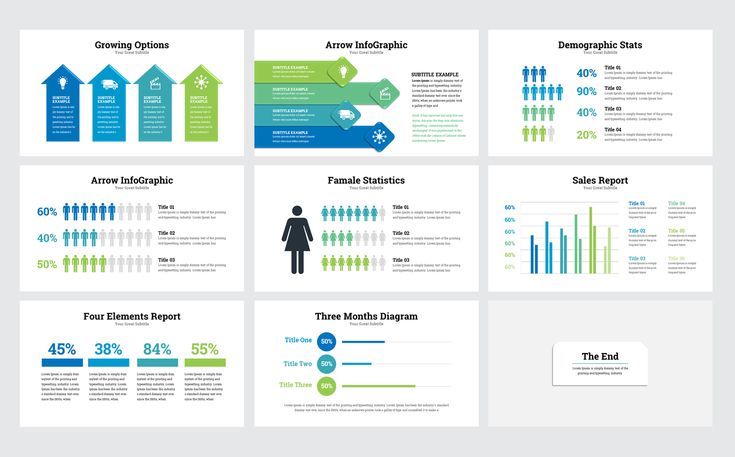 Эти характеристики этого инфографического слайда PowerPoint:
Эти характеристики этого инфографического слайда PowerPoint:
- 2 варианта соотношения сторон 4:3 и 16:9;
- 2 варианта цвета;
- текстовых заполнителей с бесплатными шрифтами Helvetica и Calibri;
- полностью редактируемых форм и цветов.
Загрузить
Вы, вероятно, хотели бы узнать 4 бесценных совета по дизайну презентаций, которые вы хотели бы знать раньше
Скачать
Скачать
Наслаждайтесь 3 крутыми шаблонами инфографики в стиле карандашей в PowerPoint, предоставленными PresentationGo. Эти инфографические слайды выполнены в современном плоском стиле. Их можно скачать со следующими характеристиками.
- доступны в стандартном формате 4:3 и широкоэкранном формате 16:9;
- представлен со светлым и темным фоном;
- 100% редактируемые элементы;
- текстовых заполнителей с бесплатными шрифтами.
7.
 Бесплатная хронология инфографики Шаблоны PowerPoint от PresentationGo
Бесплатная хронология инфографики Шаблоны PowerPoint от PresentationGo
Скачать
Скачать
Полностью редактируемые инфографические шаблоны временной шкалы в PowerPoint, представленные PresentationGo. Эти изогнутые и красочные временные шкалы идеально впишутся в любую современную презентацию данных. Бесплатная загрузка включает следующие функции:
- Стандартное соотношение сторон 4:3;
- Текстовые заполнители с бесплатными шрифтами;
- Полностью настраиваемые цвета и формы.
Вас также может заинтересовать статья по теме: 10 руководств по PowerPoint, которые помогут вам освоить PowerPoint
8. 30 бесплатных инфографик по управлению проектами от SlidesGo чистый стиль. Шаблоны совместимы с PowerPoint и идеально подходят для любых презентаций, связанных с управлением проектами.
- 30 различных инфографик
- полностью редактируемый
- включает значки
- Широкоэкранный формат 16:9, подходящий для всех типов экранов
Скачать
9.
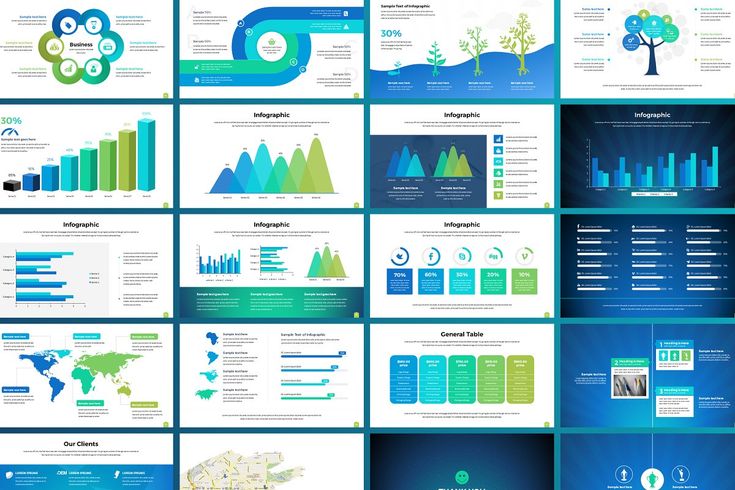 Бесплатная инфографика Tree PowerPoint Шаблоны от PresentationGo
Бесплатная инфографика Tree PowerPoint Шаблоны от PresentationGo
Скачать
Скачать
Интересный дизайн инфографических шаблонов слайдов в форме деревьев. Эти инфографические слайды можно скачать как в стандартном, так и в широкоэкранном разрешении. У вас есть 2 варианта цветового оформления: темный и светлый. Дизайны поставляются с легко редактируемыми текстовыми заполнителями и бесплатным шрифтом Calibri. Особенности:
- соотношение сторон 4:3 и 16:9;
- 2 варианта цвета;
- текстовых заполнителей с бесплатным шрифтом Calibri;
10. 20 бесплатных шаблонов инфографики для PowerPoint
Этот огромный набор инфографики с 539 шаблонами слайдов включает 20 БЕСПЛАТНЫХ инфографик на разные темы, такие как бизнес, этапы, временная шкала, экология, сравнение, карты мира и т. д. Все бесплатные шаблоны совместимы с Microsoft PowerPoint и представлены в формате ppt/pptx.
- 20 бесплатных инфографических слайдов на разные темы
- редактируется в PowerPoint, Google Slides, Keynote и Adobe CC
- хорошо структурированные и организованные файлы
- квадратное (1:1) и широкоформатное (16×9) соотношение сторон экрана
Скачать
11.
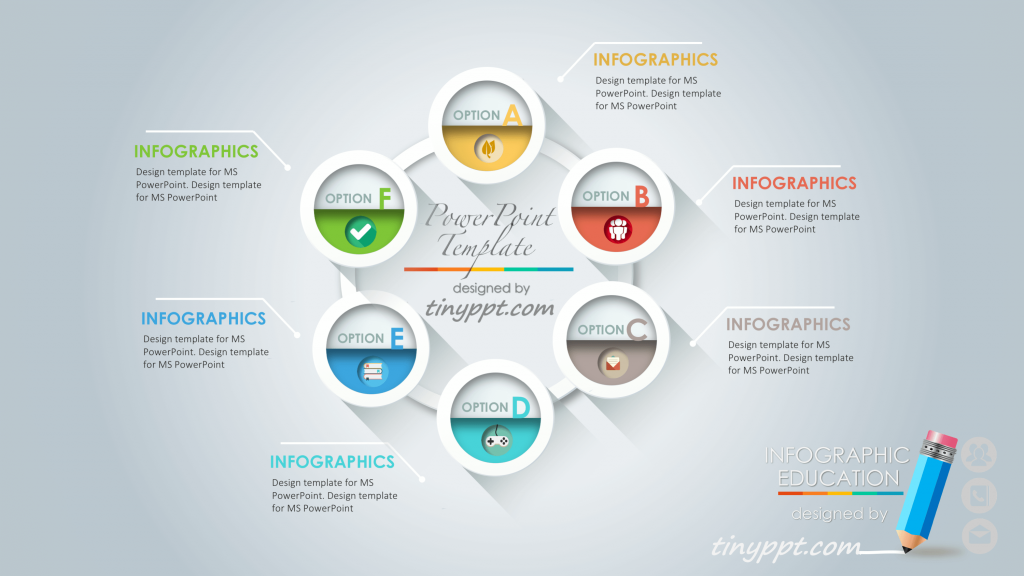

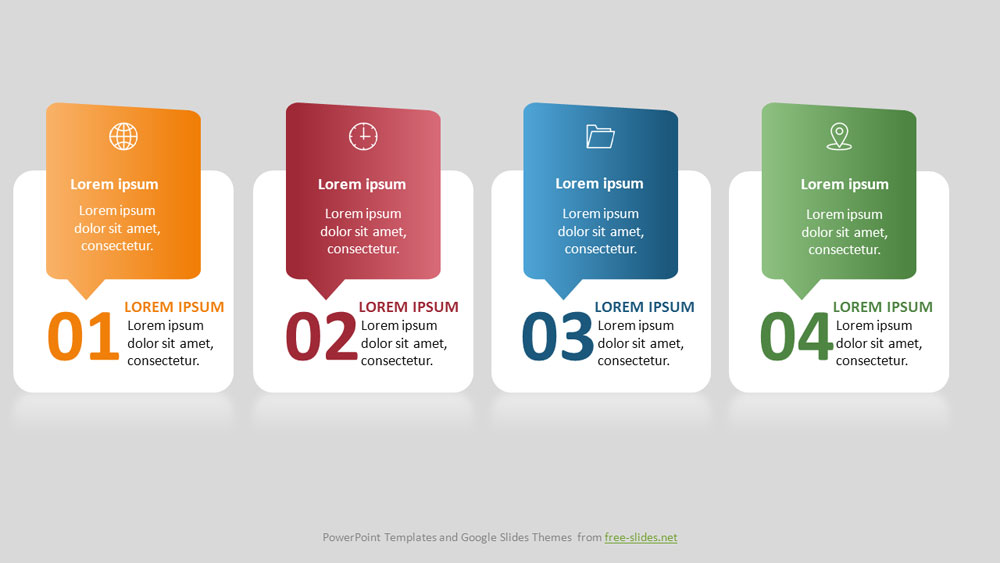
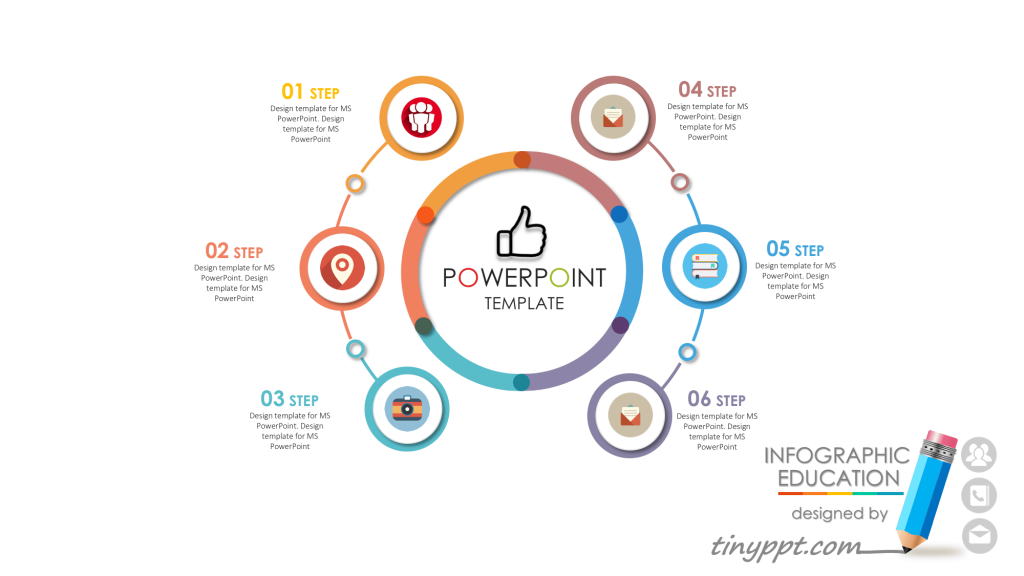 Чтобы не растекаться мыслью по древу, выбирайте короткие промежутки времени.
Чтобы не растекаться мыслью по древу, выбирайте короткие промежутки времени.
 А еще лучше – попросите кого-нибудь постороннего пройти блок-схему.
А еще лучше – попросите кого-нибудь постороннего пройти блок-схему.
